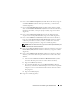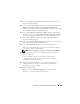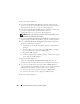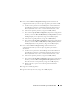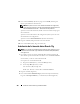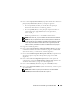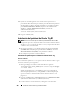Owner's Manual
Instalación de Oracle RAC 11g R1 mediante OCFS 333
19
En la ventana
Initialization Parameters
(Parámetros de inicialización),
haga clic en
Next
(Siguiente).
20
En la ventana
Security Settings
(Configuración de seguridad), seleccione
Keep the enhanced 11g default security settings (recommended)
(Mantener la configuración de seguridad predeterminada de 11g mejorada
[recomendado]) y haga clic en
Next
(Siguiente).
21
En la ventana
Automatic Maintenance Tasks
(Tareas de mantenimiento
automáticas), seleccione
Enable automatic maintenance tasks
(Habilitar
tareas de mantenimiento automáticas) y haga clic en
Next
(Siguiente).
22
En la ventana
Database Storage
(Almacenamiento de base de datos),
haga clic en
Next
(Siguiente).
23
En la ventana
Creation Options
(Opciones de creación), acepte los valores
predeterminados y haga clic en
Finish
(Finalizar).
24
En la ventana
Summary
(Resumen), haga clic en
OK
(Aceptar).
Aparece la ventana del asistente para la configuración
de bases de datos,
y el software Oracle crea la base de datos.
NOTA: Este procedimiento puede tardar varios minutos en completarse.
25
En la ventana del asistente
para la configuración de bases de datos,
haga clic en
Yes
(Sí).
Una vez finalizado el proceso, la ventana del
asistente para la
configuración de bases de datos proporciona información sobre
la configuración de la base de datos.
26
Anote la información incluida en la ventana
del asistente para la
configuración de bases de datos a fin de utilizarla posteriormente
para administrar la base de datos.
27
Haga clic en
Exit
(Salir).
Aparece la ventana
Start Cluster Database
(Iniciar base de datos
del clúster) y se inicia la base de datos del clúster.